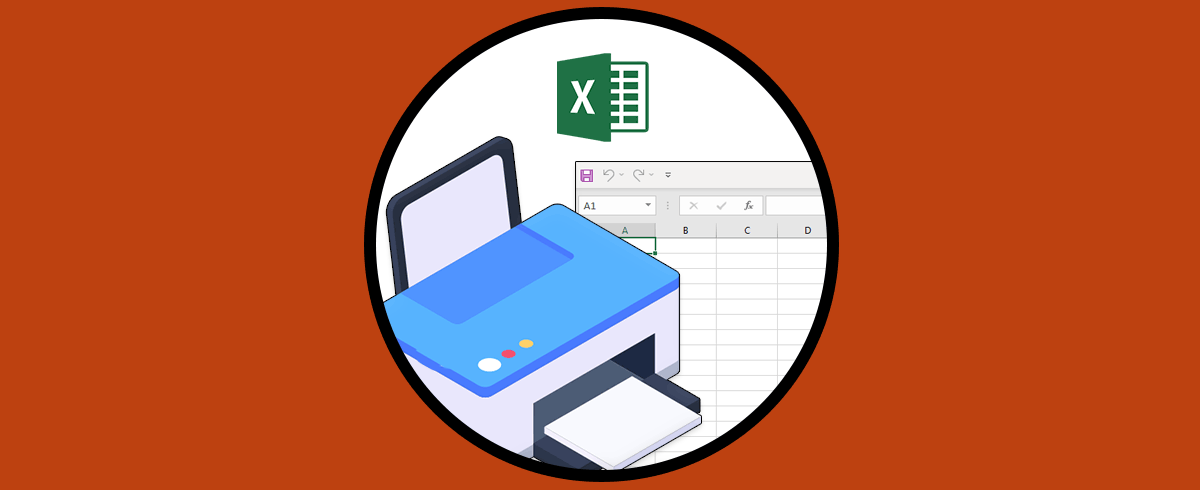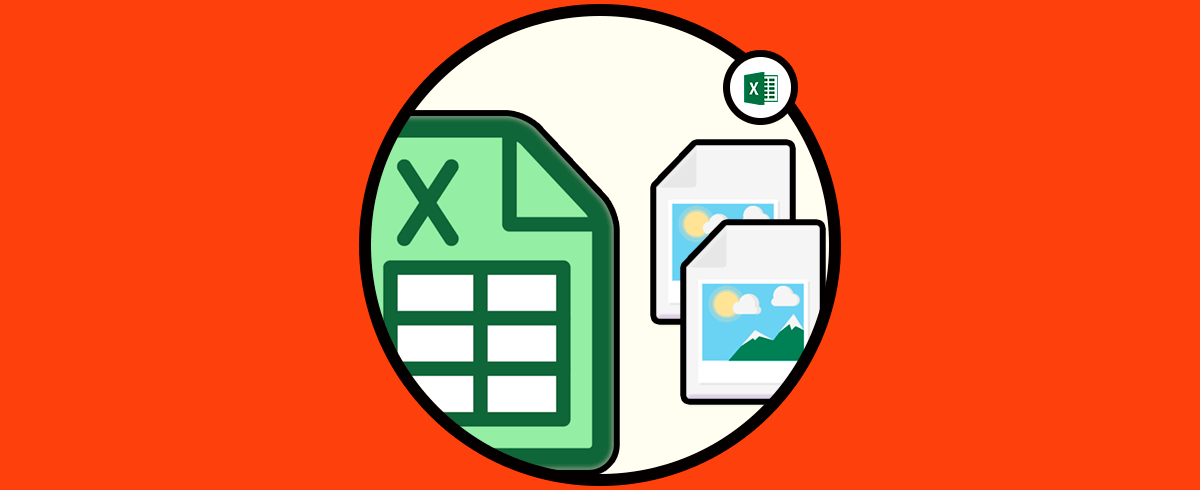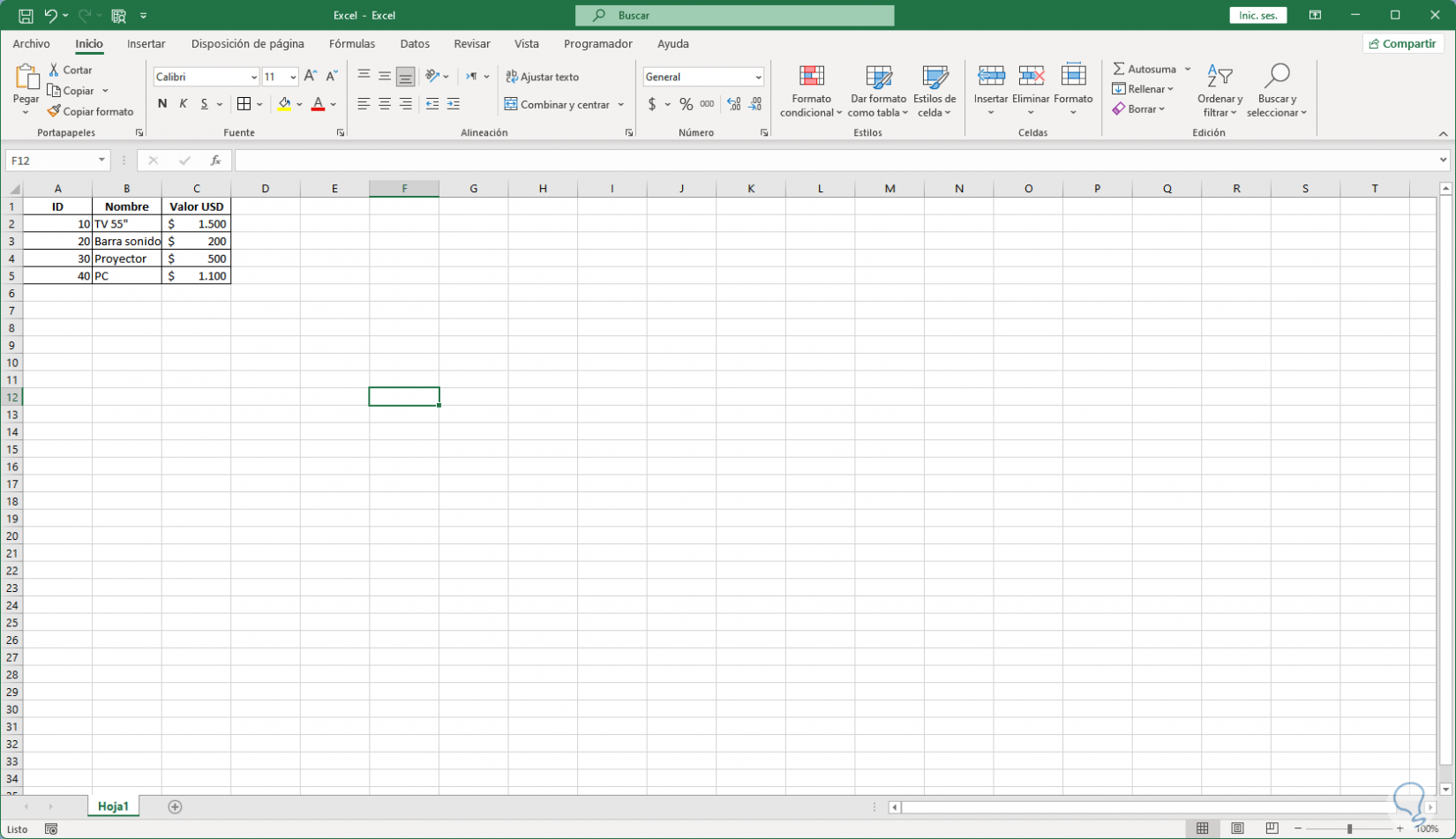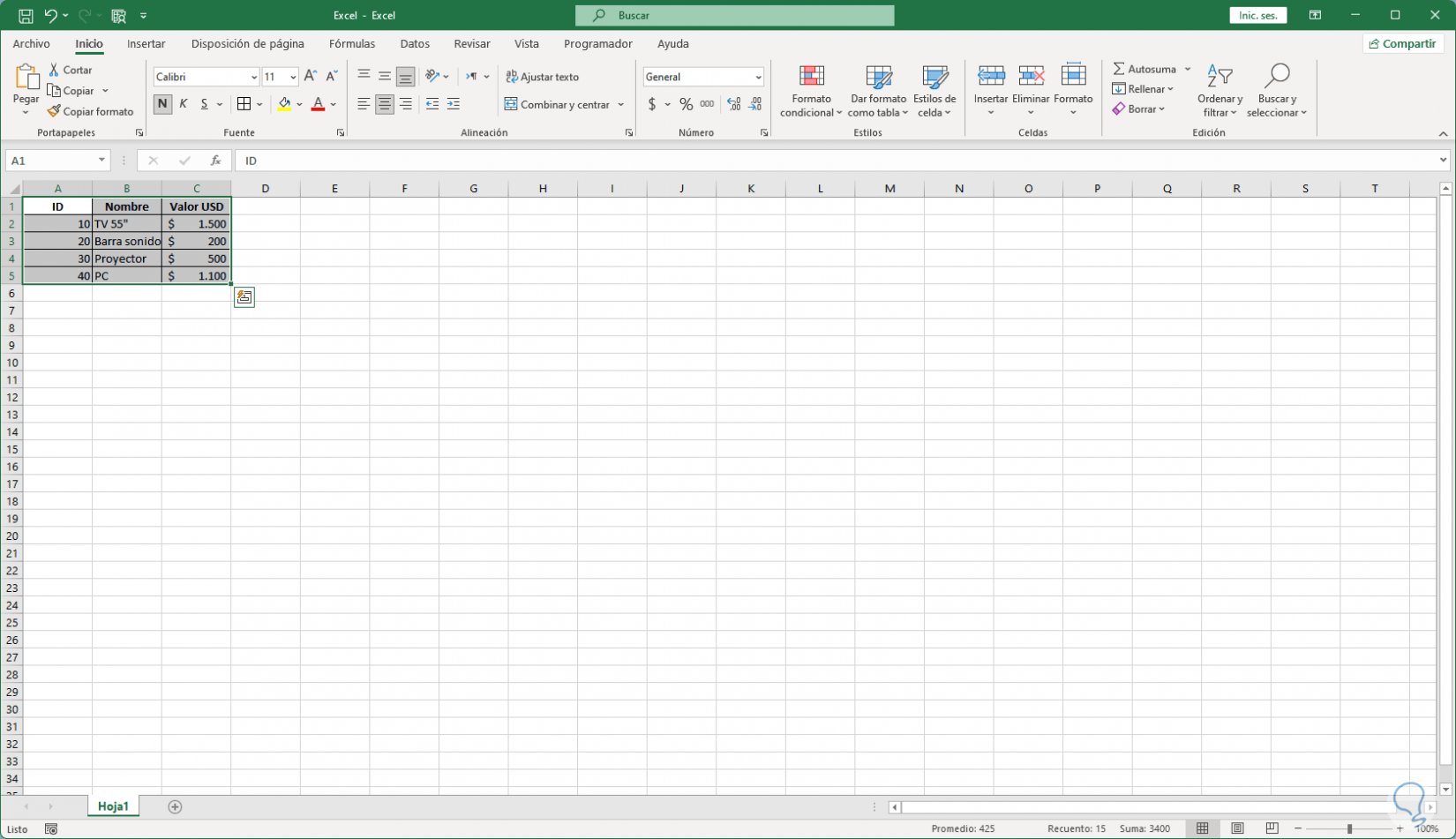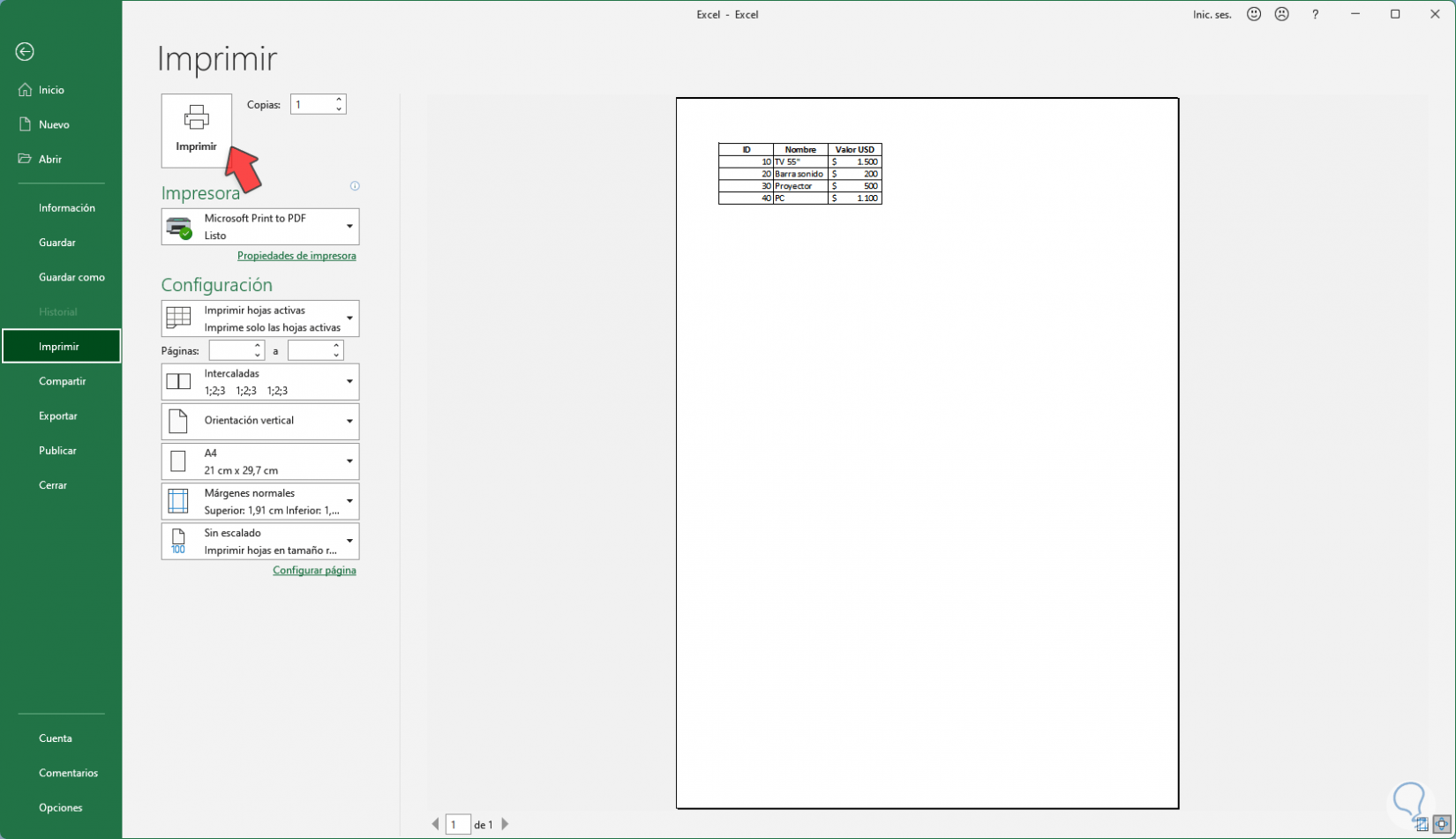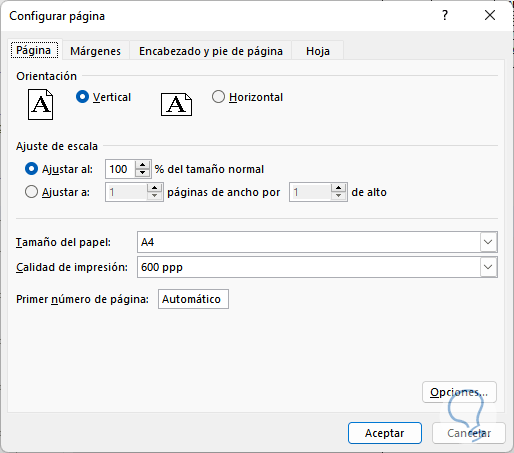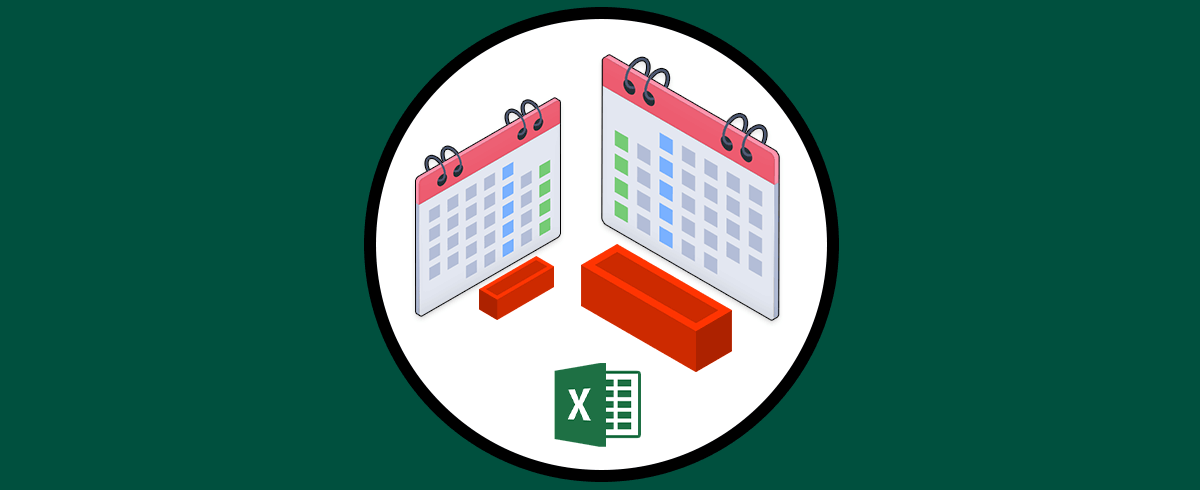Excel está integrada en Office y es una de las aplicaciones más usadas y versátiles para administrar todo tipo de datos a través de sus funciones y fórmulas integradas. Al trabajar con datos uno de los problemas que muchos usuarios detectan es la impresión de éstos ya que siempre buscaremos que las celdas y datos introducidos en ellas no se muevan y se desordenen cuando queremos pasarlo a un papel. Por eso es útil primero pasar el Excel a PC y luego imprimirlo o únicamente elegir el área de impresión en Excel para imprimir únicamente lo que necesitemos.
Muchas veces acabamos creando archivos con gran cantidad de datos y tenemos documentos bastante grandes con tablas de datos en Excel. Cuando después queremos imprimir únicamente una sección o una parte nos encontramos con el problema de no saber cómo, si no necesitamos toda la hoja no es nada útil imprimirla entera. Una ventaja es que Office en sus últimas versiones ha simplificado esto y ahora es realmente sencillo el imprimir en Excel y Solvetic te explicará cómo hacerlo en este tutorial.
Cómo imprimir área en Excel
Para esto abrimos Excel para ver los datos a imprimir:
Seleccionamos las celdas a imprimir a la vez:
Vamos al menú a "Archivo - Imprimir":
En Imprimir veremos el área seleccionada para impresión. Es posible dar clic en "Configurar página" para realizar ajustes:
Después de esto damos clic en "Imprimir" para imprimir el área seleccionada.
Este es el método simplificado integrado en Excel para imprimir datos y así podremos elegir únicamente un área concreta de datos en un documento de Excel evitando imprimirlo todo.